كيفية إنشاء مستويات الوصول إلى المحتوى في WordPress
نشرت: 2021-07-20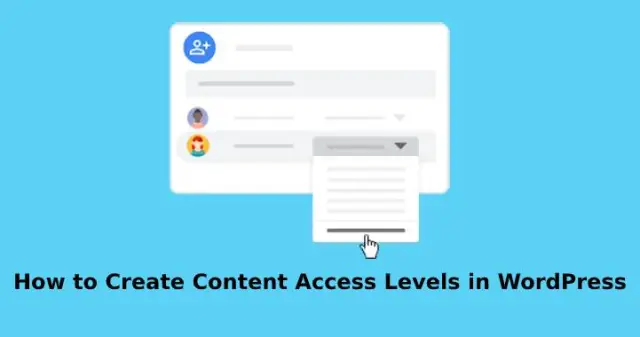
يتم تعريف الوصول إلى المحتوى على أنه محتوى مرئي فقط لزوار محددين. ببساطة ، الوصول إلى المحتوى هو إذن يمنح لأعضائك لرؤية المحتوى المعين. يعد الوصول إلى المحتوى مهمًا بمعنى توفير محتوى متميز للزائرين أو الأعضاء. بالإضافة إلى أنه يمكنك مطالبة عملائك بالدفع أو ترقية خطتهم لعرض المحتوى المتميز.
عندما نتحدث عن حل مستويات الوصول إلى WordPress ، فإن الشيء الوحيد الذي يتبادر إلى الذهن هو المكون الإضافي للعضوية. لكن هل تعرف بعض المكونات الإضافية الأخرى التي يمكن أن تكون مفيدة جدًا لإدارة إذن المستخدم؟ تسمى هذه الأداة البرنامج المساعد لحماية كلمة المرور.
في هذه المدونة ، سنناقش كيف يمكننا إنشاء مستويات الوصول إلى المحتوى بمساعدة المكون الإضافي لحماية كلمة المرور والمكوِّن الإضافي للعضوية. سنستخدم العضوية و PPWP ، أي حماية كلمة المرور WordPress pro.
بعضوية بسيطة ، يُنشئ المكون الإضافي مستوى وصول
لإمكانية الوصول إلى المحتوى ، يعد المكون الإضافي البسيط للعضوية أقوى مكون إضافي مفيد. تم تثبيت هذا المكون الإضافي أكثر من 40 ألف شخص وحصلوا على 4.4. تصنيف النجوم. تم إنشاء هذا المكون الإضافي بواسطة smp7، wp.insider. يتوفر هذا المكون الإضافي بخمس لغات مختلفة بما في ذلك الإنجليزية (الولايات المتحدة) واليابانية والبولندية والإسبانية (إسبانيا) والإسبانية (فنزويلا).
سيتم تخصيص مستوى عضوية لزوار أو عملاء الموقع بمجرد تسجيلهم والحصول على عضو ناجح على موقع WordPress الخاص بك. 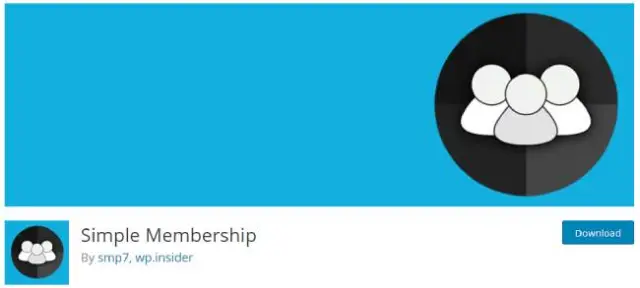
لاستخدام ميزات السمات هذه ، يلزمك اتباع 3 خطوات أساسية مذكورة أدناه
الخطوة 1: تثبيت ودمج المكون الإضافي البسيط للعضوية
- في لوحة تحكم مسؤول WordPress ، انقر فوق إضافة زر جديد ، ثم انقر فوق المكون الإضافي. وانقر فوق إضافة مكون إضافي جديد.
- الآن في شريط البحث اكتب "عضوية بسيطة".
- سترى البرنامج المساعد البسيط للعضوية مرئيًا فقط انقر على زر التثبيت وقم بتنشيطه. البرنامج المساعد.
- بمجرد النقر على زر التثبيت والنشط ، ستتم إضافة المكون الإضافي إلى قائمة تنقل المسؤول.
الخطوة 2: إضافة مستوى عضوية جديد
- في الجانب الأيسر ، ستجد عضوية WP.
- وحدد قسم مستوى العضوية.
- اضغط على إضافة جديد.
- أضف جميع التفاصيل ، على سبيل المثال ، اسم مستوى العضوية ومدة الوصول وانقر على الدور الافتراضي.
- يجب الإشارة إلى عناصر التحكم في وقت المدة للتحقق من المدة التي سيتمكن فيها الأعضاء من رؤية المحتوى المحمي بعد هذا الحد الزمني لن يتمكن المستخدم من رؤية هذا المحتوى المحمي. يمكن إنشاء مستويات عضوية مختلفة على مواقعنا الإلكترونية مثل محرر تحسين محركات البحث والعملاء ومدير المتجر.
الخطوة 3: مع عضوية بسيطة ، يحمي البرنامج المساعد الصفحات والمنشورات
- هذه الخطوة ضرورية لأخذها في الاعتبار لأنه من خلال هذه الخطوة سوف تتأكد من أن محتوى موقع الويب الخاص بك مؤمن وأن الشخص المرخص يصل إليه.
- في لوحة تحكم WordPress ، انقر فوق منشور أو صفحات وحدد أي صفحة أو منشور تبحث عنه.
- على شاشة تحرير المنشور في الأسفل ، سترى قسم حماية عضوية WP بسيط.
- وحدد المربع لتقول "نعم ، احم هذا المحتوى.
- اختر الآن مستويات العضوية الممنوحة الوصول.
- وحفظ كل التعديلات التي قمت بها.
الآن أصبح المنشور أو الصفحة التي حددتها مسبقًا مرئية فقط للمستخدمين الذين قاموا بتسجيل الدخول بمستوى العضوية الصحيح. لن يتمكن العملاء أو الزوار الآخرون الذين لم يسجلوا الدخول من عرض المحتوى الذي سيطلبون تسجيل الدخول أولاً ثم حاول المحاولة. ومن ثم يحتاجون إلى ترقية خطة عضويتهم.
بدلاً من استخدام مكون إضافي للعضوية ، يمكنك أيضًا استخدام مكون إضافي لحماية كلمة المرور لتعديل أو إنشاء مستويات وصول إلى المحتوى للمستخدمين.
لماذا تذهب مع البرنامج المساعد لحماية كلمة المرور لإنشاء مستويات الوصول إلى المحتوى
عند بدء استخدام هذا المكون الإضافي ، لن يُطلب من المستخدمين تسجيل الدخول إلى الصفحة لمشاهدة المحتوى المحمي. سيطلب المستخدمون المتميزون فقط إدخال كلمات المرور المحمية للدخول في المنشورات والصفحات المؤمنة.
يعد هذا المكون الإضافي مفيدًا لمقدمي الدورات التدريبية والمعلمين عبر الإنترنت للمستخدمين حيث يمكنهم بسهولة إنشاء موقع ويب خاص بالعضوية. باستخدام هذا المكون الإضافي ، يمكنهم منح الوصول للطلاب وتأمين المواد التعليمية وإدارة المعلمين بطريقة سلسة. بالنسبة للأعمال التجارية الصغيرة ، يصبح من الصعب تكوين كل إعداد لإنشاء موقع ويب خاص بالعضوية ، وبالتالي يظهر هذا المكون الإضافي.
إذا كنت تبحث عن مكون إضافي لحماية كلمة المرور لتحسين مستوى الوصول للتحكم ، فستجد أنه لا يوجد الكثير من الأدوات. وبالتالي ، يعتبر المكون الإضافي الأقوى والأكثر فاعلية لحماية WordPress pro بكلمة مرور. سيتمكن الأشخاص من فتح المحتوى ذي المستوى الأدنى من خلال حماية كلمة المرور عالية المستوى.

باستخدام المكون الإضافي الفردي ، يمكنك بسهولة تعديل كلمات المرور وتطبيق مستويات الأذونات.
لإضافة مستوى وصول إضافي إلى محتوى موقع WordPress الخاص بك ، تحتاج إلى اتباع هذه الخطوات الثلاث أثناء استخدام كلمة مرور تحمي WordPress pro. الأول هو تصعيد مستوى الوصول وبعد ذلك يأتي مستوى الحماية بكلمة مرور وبعد ذلك ، تحتاج إلى إدارة كلمات المرور.
باستخدام Password Protect WordPress Pro ، كيفية إنشاء مستويات الوصول إلى المحتوى
ترتيب الفئات حسب المستوى
بدلاً من حماية صفحات ومنشورات منفصلة ، يمكنك أيضًا إنشاء فئات. يمكنك تعيين الفئات حسب المستوى ثم التقدم بطلب للحصول على الحماية عليها.
كل الفئات لها قيمة مختلفة. مثل الفئات منخفضة المستوى وعالية المستوى. يمكن الوصول إلى الفئات منخفضة المستوى أو مجانًا بينما يطلب منك بعض المستوى العالي الدفع أو ترقية العضوية.
سيتمكن الأشخاص الذين لديهم وصول عالي المستوى من الوصول إلى المحتوى أو يمكنهم تحريره وفقًا لإمكانية الوصول المقدمة. لكن هؤلاء الأشخاص سيكونون قادرين على الوصول إلى جميع محتويات الفئات ذات المستوى الأدنى لأنهم يتمتعون بإمكانية الوصول إلى مستوى عالٍ.
لبدء إنشاء الفئات ، سيتعين عليك تنزيل وتثبيت ملحق مستويات الوصول إلى كلمة المرور وكلمة مرور حماية WordPress pro الإضافي.
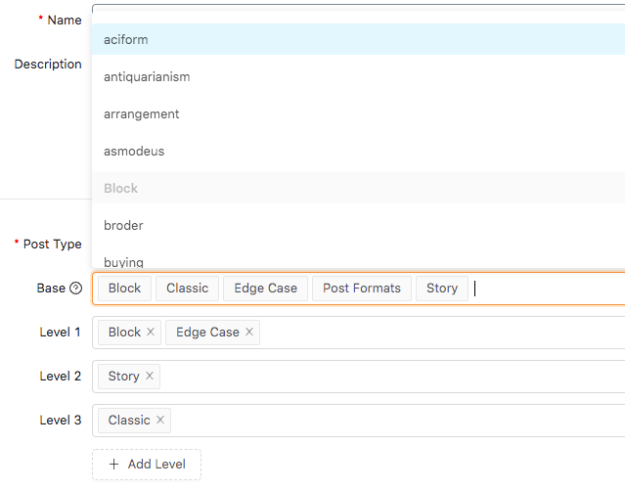
في لقطة الشاشة أعلاه ، ستتمكن من رؤية كيفية ذكر المستويات. ستكون Block ، Story ، edge case هي أعلى مستوى بينما ستكون Classic هي المستوى الأدنى.
يجب عليك أولاً بناء قاعدة بها جميع الفئات التي سيتم توفير الوصول إليها للأشخاص لإضافة الأذونات إلى فئات معينة. 6 خطوات سهلة مذكورة أدناه
- انقر فوق حماية كلمة المرور WordPress ثم انقر فوق مستوى الوصول.
- انقر فوق إضافة جديد.
- أضف اسم القاعدة والوصف.
- عليك أن تختار نوع المنشور. يمكن أن يكون نوع المنشور المخصص أو المنتج أو المنشورات.
- وبعد ذلك من القائمة المنسدلة ، حدد الفئات الأساسية. بهذه الطريقة ، يجب عليك إعداد الفئات.
- بعد اعتماد فئات الفصل ، سيحصل الزوار على إذن لعرض المحتوى من فئة المجموعة والقصة. ليس عليهم إدخال كلمات المرور.
تأكد من إضافة فئة يجب أن تكون راضية عن المستوى المناسب وإلا سيتم تعريف كل فئة افتراضيًا على أنها مستويات صفرية ، أي المستوى الأدنى.
يمكنك بسهولة تحديد أي فئات والحصول على مستوى الوصول إليها بما في ذلك فئات منتجات WooCommerce ، وفئة نوع المنشور المخصص ، وما إلى ذلك.
بمجرد الانتهاء من الفئة الأساسية ، يتعين عليك الآن التقدم بطلب للحصول على الحماية في علامة تبويب إدارة كلمة المرور.
فئات منتجات WooCommerce وكلمة المرور تحمي منشورات متعددة
باستخدام بعض المكونات الإضافية الأخرى لحماية كلمة المرور ، يمكنك إغلاق أي فئة معينة في وقت واحد. أحد أفضل الامتدادات هو امتداد مستوى الوصول الذي يسمح لك بتنشيط حماية كلمة المرور لمختلف الفئات حسب المستويات في نفس الوقت. ببساطة ، إذا قمت بإضافة كلمة مرور إلى هذا المستوى المعين ، فسيتم تأمين جميع الفئات المتعلقة بهذا المستوى المعين بكلمات المرور هذه.
اتبع الإرشادات لحماية منشور WordPress بكلمة مرور أو تصنيف حسب المستوى
- في مستوى الوصول ، شاشة منبثقة انقر فوق إضافة كلمة مرور جديدة.
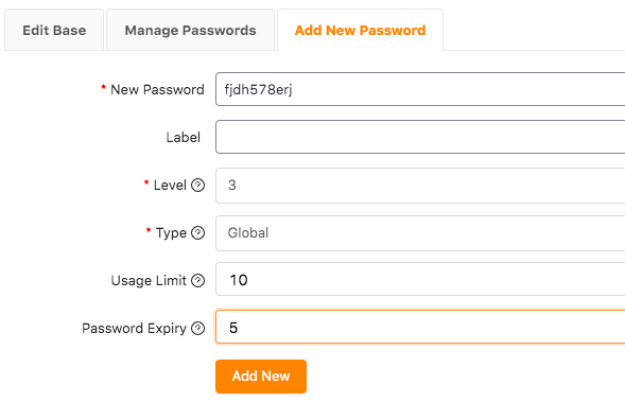
- أضف كلمة المرور.
- أضف المستوى الذي يجب حمايته.
- إدارة نوع كلمة المرور. تعني كلمات المرور العالمية أن الزائرين إلى جانب كلمة المرور هذه يمكنهم الوصول إلى الفئات التي تم تعيينها لتكون خاصة. إذا حددت دورًا معينًا ، فسيكون الشخص قادرًا على أداء هذا الدور المعين مثل التحرير والحذف والعرض وما إلى ذلك.
- ضع حدًا لاستخدام كلمة مرور.
- وقم بتعيين وقت انتهاء صلاحية لكلمة المرور هذه في مربع انتهاء صلاحية كلمة المرور.
في المثال أعلاه ، سترى كيف أضفنا الأمان إلى المستوى 3 بإضافة كلمة مرور.
سيُطلب من المستخدمين إدخال كلمة المرور للوصول إلى هذه المنشورات. من خلال إضافة كلمات مرور ، سيتمكنون من الوصول إلى جميع المنشورات من فئة في المستوى 1 و 2. ويرد مثال أدناه
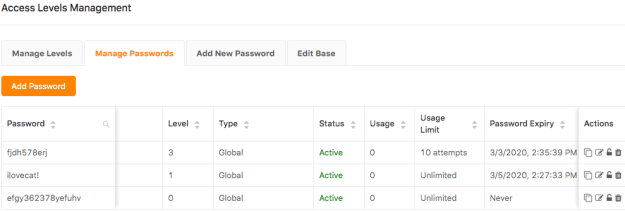
بعد إضافة منشور إلى فئة محمية ، ستتم إضافة الفئة التي حددتها بكلمات المرور. ستكون كلمة المرور التي أضفتها إلى فئة هي نفسها لهذه المنشور.
استنتاج:
Password Protect WordPress pro هو أفضل مكون إضافي لإضافة مستويات للفئات وتأمينها بكلمة مرور قوية. يمكنك بسهولة إضافة كلمات مرور مختلفة لتأمين المستويات في مكان واحد.
